手机无法连接wifi
手机无法连接WiFi的详细解析与解决方案
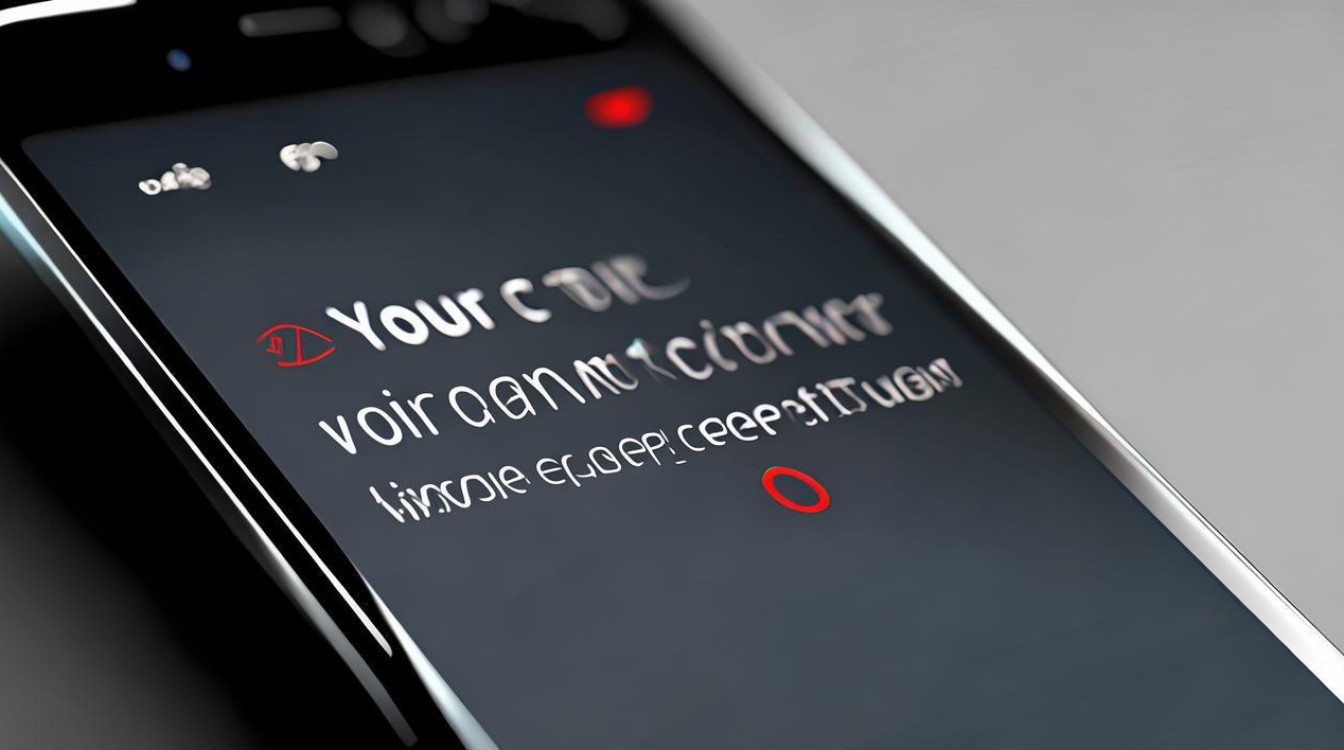
问题描述
在日常生活中,我们经常会遇到手机无法连接WiFi的情况,这给我们的网络使用带来了极大的不便,无论是在家中、办公室还是公共场所,都可能遭遇此类问题,手机无法连接WiFi的表现形式多样,可能是搜索不到WiFi信号,也可能是能够搜索到但无法成功连接,或者是连接后无法正常上网等。
可能原因分析
(一)WiFi路由器方面
| 可能原因 | 详细说明 |
|---|---|
| 路由器故障 | 路由器硬件出现问题,如电源故障、主板损坏等,导致无法正常发射WiFi信号。 |
| 路由器设置错误 | 例如WiFi密码被修改,而手机保存的仍然是旧密码;或者路由器的加密方式、信道等设置不兼容手机。 |
| 路由器信号弱 | 距离路由器过远,或者中间有障碍物阻挡信号,使得手机接收到的信号强度不足以建立连接。 |
| 路由器限制连接 | 路由器设置了MAC地址过滤,手机的MAC地址不在允许连接的列表中;或者路由器连接数已达到上限,无法再接受新的连接。 |
(二)手机自身方面
| 可能原因 | 详细说明 |
|---|---|
| WiFi开关未开启 | 手机的WiFi功能未打开,或者不小心被关闭了。 |
| 飞行模式开启 | 当手机处于飞行模式时,会关闭所有无线通信功能,包括WiFi。 |
| 网络设置错误 | 手机的网络设置不正确,如IP地址设置为静态且与路由器不匹配,或者DNS设置异常。 |
| 软件冲突 | 部分应用程序可能与WiFi连接功能产生冲突,导致无法连接。 |
| 系统问题 | 手机系统存在漏洞、故障或版本过低,影响WiFi连接功能。 |
(三)网络环境方面
| 可能原因 | 详细说明 |
|---|---|
| 网络服务提供商问题 | 网络服务提供商出现故障,导致该区域的WiFi网络无法正常使用。 |
| 公共网络限制 | 在公共场所连接免费WiFi时,可能需要进行额外的认证步骤,如输入手机号码获取验证码等,若未完成认证则无法连接。 |
解决方法
(一)针对WiFi路由器问题
- 检查路由器状态
首先确保路由器电源正常,指示灯显示正常,如果路由器有复位按钮,可以尝试按下复位按钮,将路由器恢复到出厂设置,然后重新进行配置。
- 检查路由器设置
登录路由器管理界面(通常在浏览器中输入路由器的IP地址,如192.168.1.1),检查WiFi密码是否正确,确保手机保存的密码与路由器设置一致,查看路由器的加密方式是否为手机支持的格式(如常见的WPA/WPA2),以及信道设置是否为自动或选择了一个较少干扰的信道。
- 调整路由器位置
尽量将路由器放置在开阔的位置,避免放在墙角或封闭的柜子里,如果有多层楼,可以考虑使用WiFi信号扩展器来增强信号覆盖范围。
- 检查路由器连接限制
进入路由器管理界面,查看MAC地址过滤设置,确保手机的MAC地址在允许连接的列表中,如果路由器连接数已满,可以断开一些不必要的设备连接,或者更换性能更好的路由器。

(二)针对手机自身问题
- 开启WiFi开关
在手机的设置中,找到WiFi选项,确保WiFi开关已打开,如果之前不小心关闭了,打开后等待手机搜索WiFi信号并尝试连接。
- 关闭飞行模式
检查手机的飞行模式是否开启,如果开启,将其关闭,然后重新尝试连接WiFi。
- 检查网络设置
进入手机的网络设置,查看IP地址设置,如果不确定,可以选择自动获取IP地址,对于DNS设置,可以尝试使用公共DNS服务器,如谷歌的8.8.8.8或国内的114.114.114.114。
- 卸载可疑应用
如果怀疑是某个应用程序导致WiFi连接问题,可以尝试卸载最近安装的可能与网络相关的应用,然后再次尝试连接WiFi。
- 更新手机系统
检查手机是否有可用的系统更新,及时更新手机系统,以修复可能存在的系统漏洞和兼容性问题。
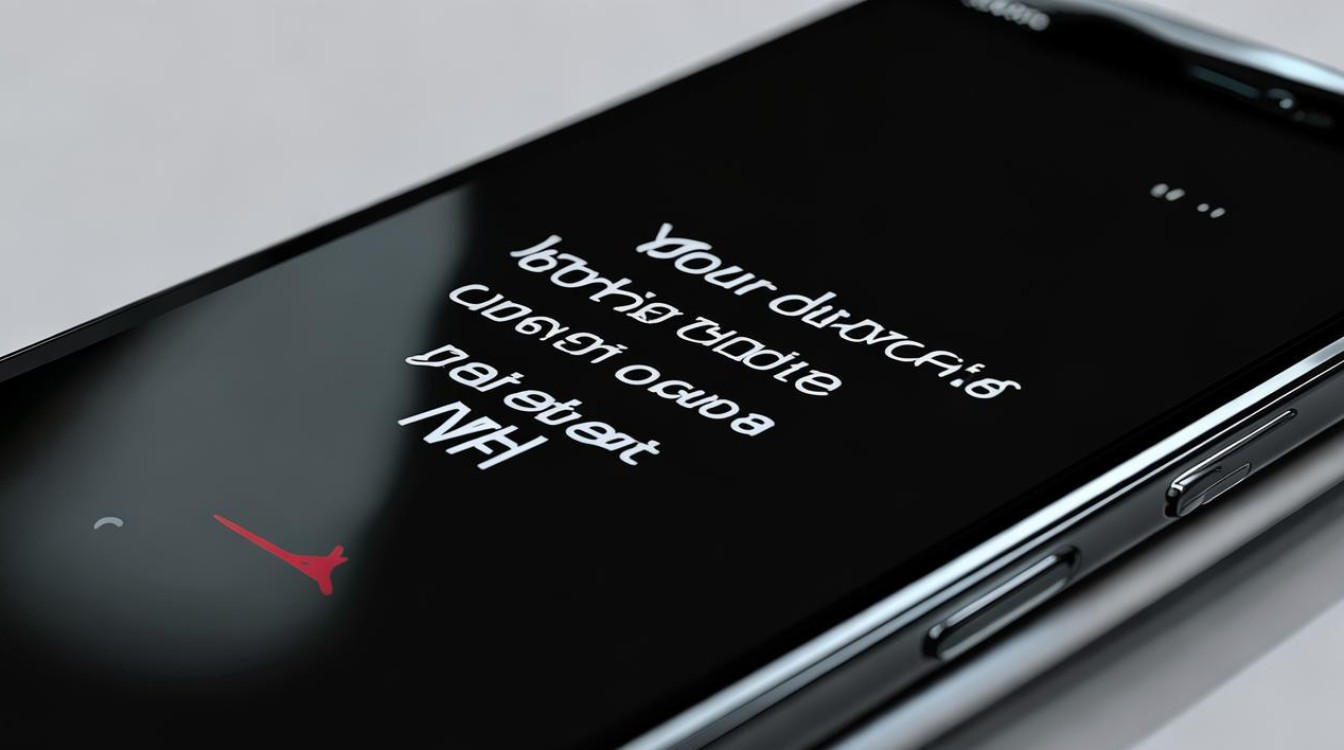
(三)针对网络环境问题
- 联系网络服务提供商
如果怀疑是网络服务提供商的问题,可以拨打客服电话咨询情况,或者通过网络服务提供商的手机应用查看是否有公告说明网络故障及预计恢复时间。
- 完成公共网络认证
在连接公共WiFi时,按照提示完成认证步骤,如输入手机号码获取验证码等,以确保能够正常连接网络。
相关问题与解答
问题1:手机连接WiFi时提示“身份验证出现问题”怎么办?
解答:这种情况可能是由于输入的WiFi密码错误,或者路由器的加密方式与手机不兼容,确认输入的密码是否正确,注意区分大小写,如果密码正确,尝试在路由器管理界面更改加密方式为手机支持的格式(如WPA/WPA2),然后重新连接。
问题2:手机能连接WiFi但无法上网是怎么回事?
解答:可能是手机的IP地址设置有问题,或者路由器的网络设置不正确,可以先尝试在手机的网络设置中将IP地址设置为自动获取,然后重启手机和路由器。
版权声明:本文由环云手机汇 - 聚焦全球新机与行业动态!发布,如需转载请注明出处。




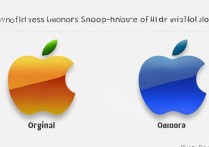
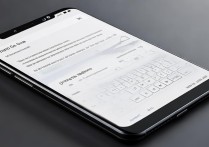
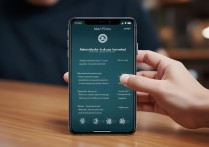





 冀ICP备2021017634号-5
冀ICP备2021017634号-5
 冀公网安备13062802000102号
冀公网安备13062802000102号